Hoe voeg ik een hele kolom of rij toe?
In Excel kun je de functie SOM gebruiken om de waarden van een hele kolom of rij bij elkaar op te tellen. In deze tutorial zien we alle methoden die we hiervoor kunnen gebruiken.
Voeg een hele kolom toe
Zoals ik al zei, kun je de SOM-functie gebruiken om de waarden van een kolom toe te voegen, en hier zijn de stappen die je moet volgen:
- Voer eerst “=SUM” in de cel waarin u de som wilt berekenen.
- Voer vervolgens de beginhaakjes in.
- Raadpleeg daarna de kolom waarvoor u de som wilt berekenen.
- Voer aan het einde sluithaakjes in en druk op Enter om het resultaat te krijgen.
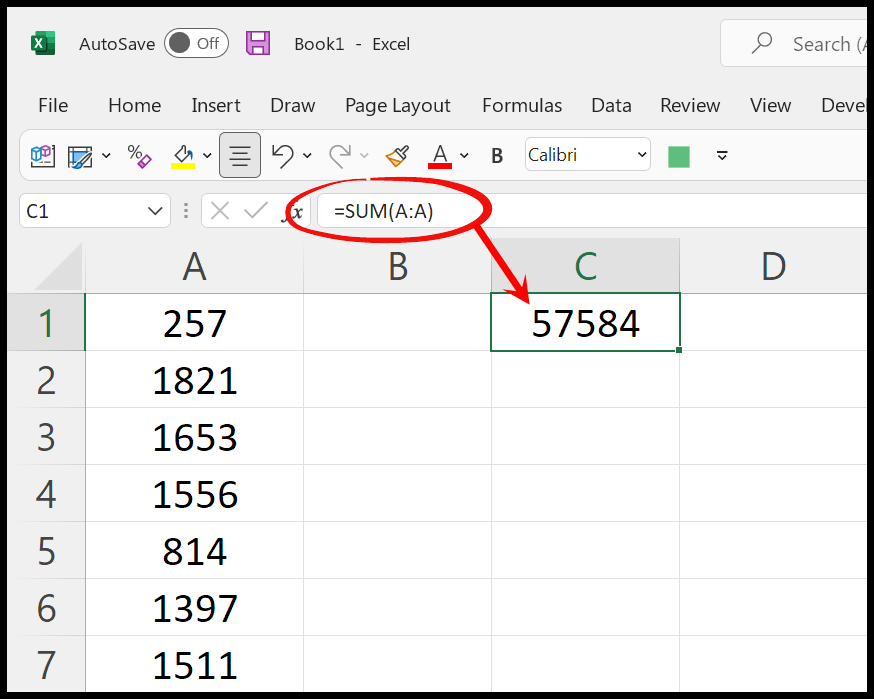
Zoals je in het bovenstaande voorbeeld kunt zien, hebben we de somfunctie gebruikt en naar Kolom-A verwezen om de som van alle waarden in de kolom te krijgen. En als u een regel volledig wilt samenvatten, moet u naar de regel verwijzen zoals we in het volgende voorbeeld hebben gedaan.
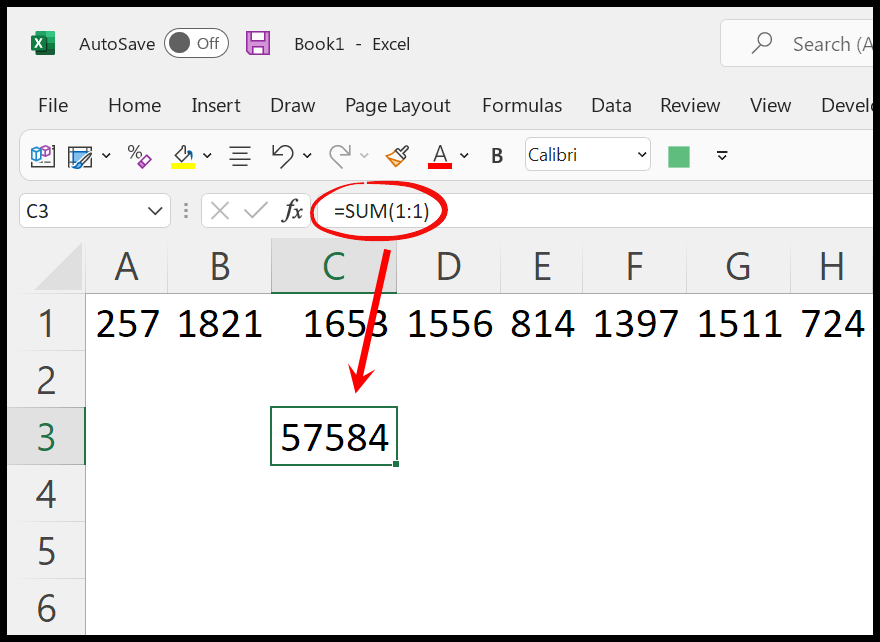
Som van meerdere kolommen en rijen
Er kan zich een situatie voordoen waarin u de waarden van meerdere kolommen of rijen moet optellen. Hiervoor moet u de methode gebruiken zoals we in het volgende voorbeeld hebben gebruikt. Voor meerdere kolommen:
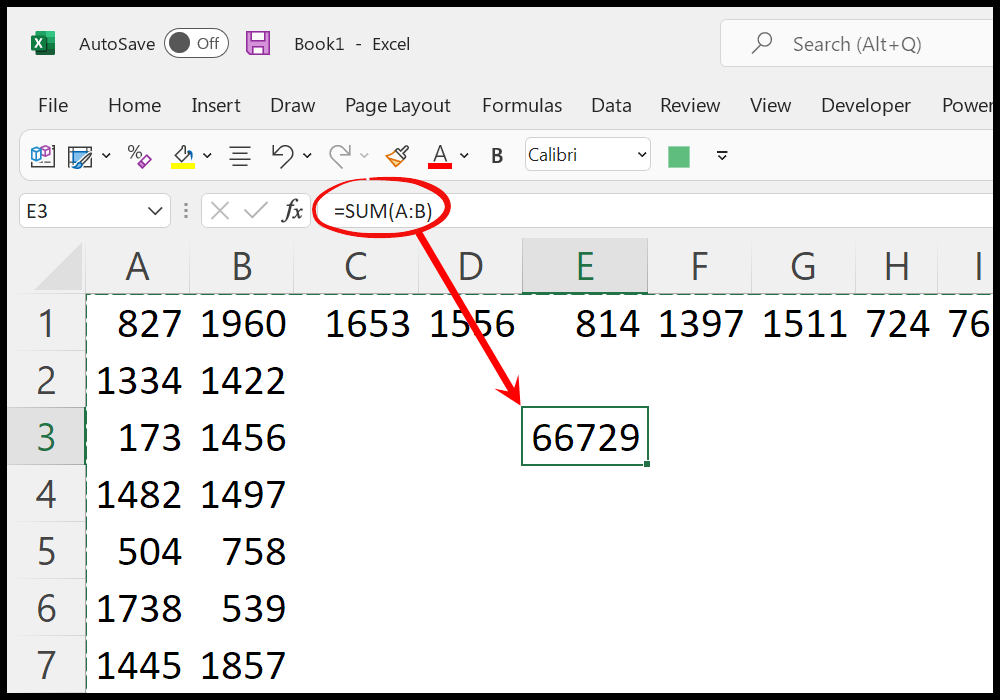
Voor meerdere rijen: rij 1 en rij 2.
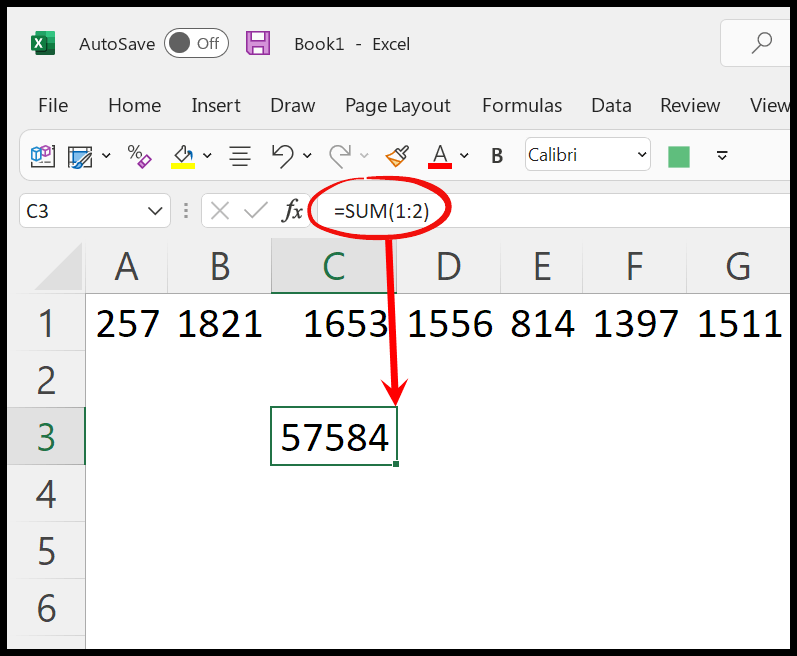
Som van niet-aangrenzende kolommen of rijen
In het volgende voorbeeld heeft u nu een somfunctie om meerdere niet-aangrenzende kolommen en rijen op te tellen. In het volgende voorbeeld heb je de formule om de kolommen A en C toe te voegen
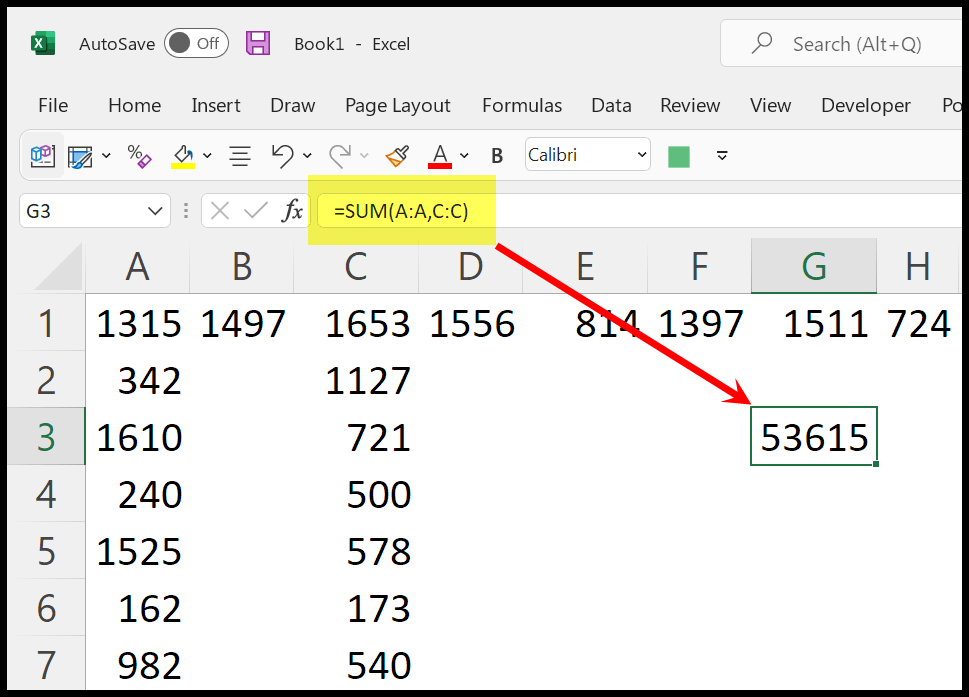
En in dit voorbeeld gebruikte u de formule om niet-aangrenzende rijen toe te voegen.
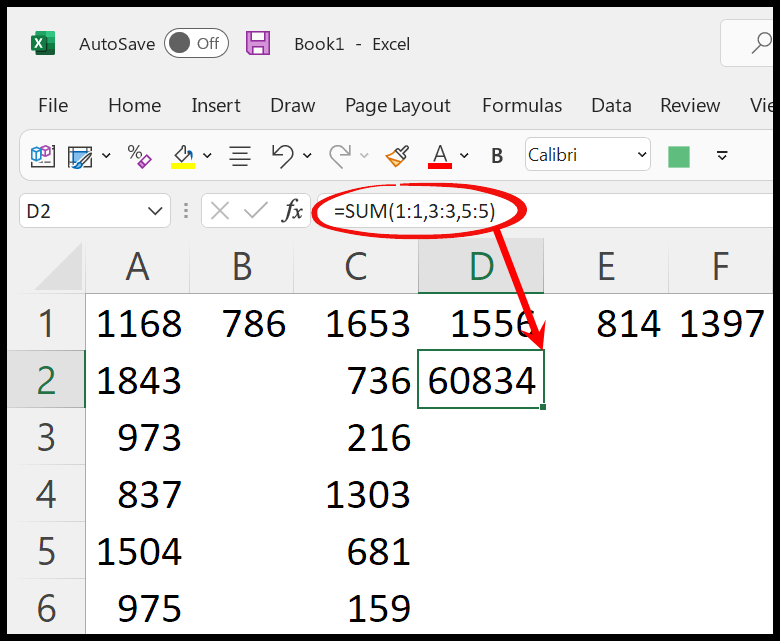
In het bovenstaande voorbeeld hebben we verwezen naar de regels 1, 3 en 5. Dus als je wilt.
Belangrijk punt
Het is beter om te bedenken dat als je naar een hele kolom of rij verwijst, er altijd een kans bestaat dat je een onjuiste som krijgt. In het onderstaande voorbeeld heb je waarden van cel A1 tot en met A16, maar je verwijst naar de hele kolom.
Als u (zelfs per ongeluk) een waarde in een van de cellen invoert, houdt de formule rekening met die waarde.
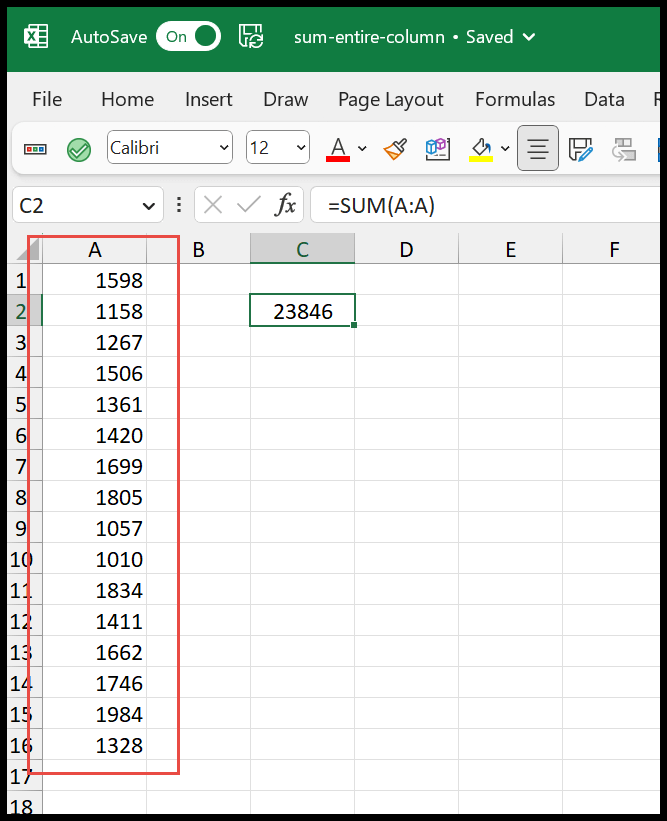
Als u de waarde ergens in een cel onder A16 hebt staan, wordt die waarde ook in de som opgenomen.